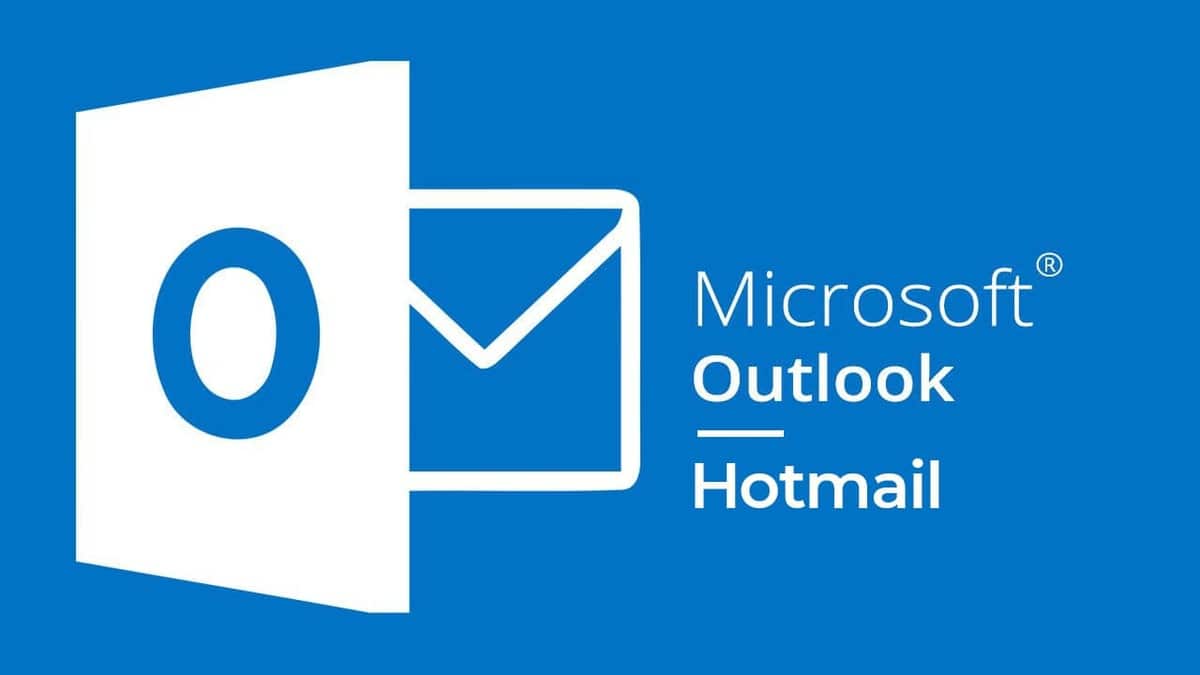Créer une adresse Hotmail est toujours possible grâce à l’intégration complète de ce service dans l’interface Outlook de Microsoft. Ce processus, bien que simple, peut prêter à confusion pour ceux qui ne sont pas familiers avec les outils modernes de messagerie.
Dans cet article, nous détaillons chaque étape pour vous aider à configurer votre nouvelle boîte mail.
Pourquoi créer une adresse Hotmail en 2024 ?
Hotmail, bien qu’historiquement renommé, a été intégré à Outlook.com, le service de messagerie de Microsoft. Aujourd’hui, posséder une adresse Hotmail ou Outlook donne accès à un écosystème riche : gestion de messages, contacts, et intégration avec Windows ou des outils comme Microsoft 365.
De plus, ces comptes offrent une sécurité renforcée et des fonctionnalités adaptées aux besoins personnels et professionnels.
Étapes détaillées pour créer votre adresse Hotmail
1. Accédez au site d’Outlook
Pour démarrer, ouvrez votre navigateur et rendez-vous sur Outlook.com. Vous pouvez également taper « Outlook » ou « Hotmail » dans Google pour afficher directement le lien pertinent.
Conseil pratique :
Cliquez sur l’option « Créer un compte gratuit » visible sur la page d’accueil.
2. Sélectionnez votre adresse mail et domaine
Une fois sur la page d’inscription, Microsoft vous demandera de choisir votre identifiant de messagerie. Vous pourrez choisir entre plusieurs domaines, notamment :
- @hotmail.com
- @outlook.com
- @outlook.fr
Selon Comment Ça Marche, ces choix n’influencent pas directement les fonctionnalités, mais certains préfèrent « hotmail.com » pour sa popularité historique.
3. Créez un mot de passe sécurisé
Un bon mot de passe est essentiel pour protéger votre boîte de réception. Mélangez des lettres majuscules, des chiffres et des caractères spéciaux pour un mot de passe robuste.
💡 Exemple : Si votre mot de passe est « Courrier2024! », vous combinez à la fois sécurité et simplicité.
4. Remplissez vos informations personnelles
Microsoft demande des informations basiques telles que votre prénom, votre nom, et parfois votre date de naissance. Ces données permettent de personnaliser votre compte et de renforcer sa sécurité.
5. Vérifiez votre identité
Microsoft exige une vérification par numéro de téléphone. Vous recevrez un code par SMS à entrer dans le champ dédié pour finaliser la création du compte. Cette étape est cruciale pour éviter les comptes frauduleux et sécuriser vos messages.
6. Configurez votre boîte mail
Une fois votre compte créé, vous pourrez personnaliser votre messagerie :
- Configurer vos dossiers pour organiser vos e-mails.
- Ajouter des contacts pour synchroniser avec vos appareils.
- Connecter votre boîte mail à des applications tierces comme Google Gmail ou d’autres services.
Selon Gamesider, une configuration initiale soignée garantit une expérience utilisateur optimale.
Points clés pour une utilisation optimale
Sécurité renforcée
Microsoft met un point d’honneur sur la sécurité des comptes. Activez l’authentification à deux facteurs pour protéger vos données sensibles.
Publicités minimisées
Pendant l’inscription, décochez les options promotionnelles pour réduire la quantité d’e-mails publicitaires dans votre boîte de réception.
Questions fréquentes
Comment récupérer un compte Hotmail perdu ?
Si vous avez perdu l’accès à une ancienne adresse Hotmail, rendez-vous sur la page de récupération de compte Microsoft. Entrez votre adresse e-mail et suivez les instructions pour réinitialiser votre mot de passe.
Est-il encore possible de créer une adresse @hotmail.fr ?
Non, le domaine @hotmail.fr n’est plus disponible pour de nouveaux comptes, mais les anciennes adresses restent valides.
Puis-je utiliser mon compte Hotmail sur Gmail ou d’autres plateformes ?
Oui, il est possible de configurer votre compte Hotmail pour envoyer et recevoir des e-mails via Gmail ou des clients comme Thunderbird.
Tableau récapitulatif
| Étape | Description |
|---|---|
| Accéder au site | Aller sur Outlook.com |
| Choisir l’adresse e-mail | Sélectionnez un identifiant et un domaine (@hotmail.com, etc.) |
| Créer un mot de passe | Sécurisé et facile à retenir |
| Remplir les informations | Nom, prénom, date de naissance |
| Vérification par SMS | Confirmation de votre identité |
| Configuration de la boîte mail | Ajout de dossiers, contacts et outils |
Créer une adresse Hotmail via Outlook reste une opération simple si vous suivez ces étapes. Une fois votre compte configuré, profitez d’une messagerie moderne, intégrée et hautement sécurisée. Qu’en pensez-vous ? Partagez vos expériences ou posez vos questions en commentaire !